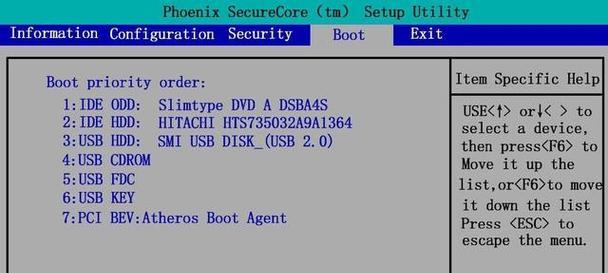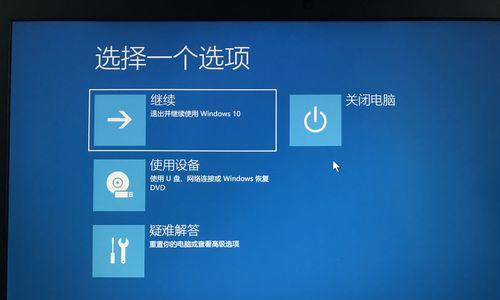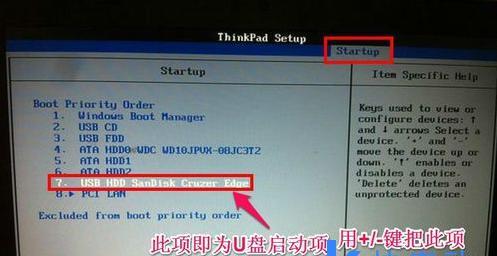BIOS(BasicInputOutputSystem)是指计算机上的基本输入输出系统,它作为计算机最底层的软件,控制着计算机的启动、检测硬件状态、配置硬件参数等功能。在电脑启动时,很多人都会注意到需要按某个键进入BIOS界面进行设置,本文将详细介绍如何进入BIOS设置U盘启动。
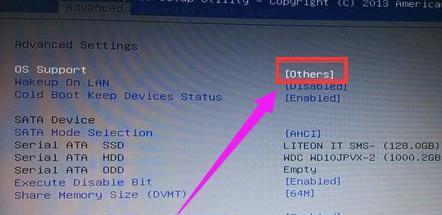
一:了解各品牌电脑进入BIOS的快捷键
在不同品牌的电脑上,进入BIOS的快捷键也各有不同。一般情况下,常见的电脑品牌如联想、戴尔、惠普等,进入BIOS的快捷键一般是F2、F10、Delete等。但是,也有一些电脑品牌例如华硕、技嘉等,则需要按下F9或ESC键才能进入BIOS。
二:重启电脑并按下对应的快捷键
在确定自己电脑品牌的快捷键后,我们需要重启电脑,并在启动过程中按下相应的快捷键,才能进入BIOS设置。通常来说,在电脑启动的时候,屏幕上会有提示如“按F2进入BIOS”等字样,这时我们就可以按下对应的快捷键进入BIOS。
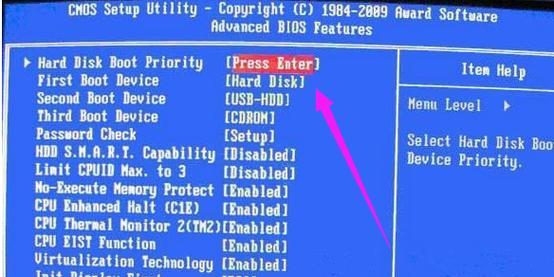
三:进入BIOS后找到“Boot”选项
进入BIOS后,我们需要找到“Boot”选项,该选项通常位于BIOS界面中的菜单栏或标签页中。有些电脑品牌的BIOS菜单栏名称可能不同,但大多数情况下都会有类似“Advanced”、“Setup”、“Configuration”等标签页。
四:找到启动设备选项
在“Boot”选项下,我们需要找到启动设备选项。该选项通常是一个列表,列出了所有的启动设备,包括硬盘、光驱、U盘等。在这里我们需要将U盘设置为第一启动设备,以便启动时优先从U盘读取启动信息。
五:选择U盘为第一启动设备
在找到启动设备选项后,我们需要将U盘设置为第一启动设备。在启动设备列表中找到U盘的名称,然后按下方向键将其移动到列表的最上方。之后,我们需要保存并退出BIOS设置,使设置生效。
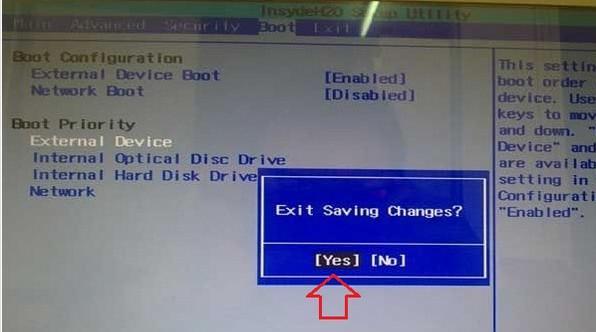
六:保存并退出BIOS设置
在完成U盘设置后,我们需要保存并退出BIOS设置,让设置生效。一般情况下,在BIOS界面中会有相应的提示,告诉我们如何保存和退出设置。通常来说,我们需要按下F10键或选择“SaveandExit”等选项来保存并退出BIOS设置。
七:重新启动电脑
在完成BIOS设置后,我们需要重新启动电脑,以便使设置生效。此时,电脑将会优先从U盘启动,而不是从硬盘或光驱启动。如果我们的U盘中包含了安装系统或其他启动程序的文件,那么电脑将会自动从U盘启动这些程序。
八:注意事项
在进行BIOS设置时,有几个注意事项需要我们注意。在进入BIOS设置前,我们需要确认自己的电脑品牌及相应的快捷键。在设置U盘为第一启动设备时,需要确保U盘已经插好,并且是可启动的。
九:常见问题解答
Q:我进入BIOS后找不到“Boot”选项怎么办?
A:有些电脑品牌的BIOS菜单栏名称可能不同,如果找不到“Boot”选项,可以尝试在其他标签页中查找,或者参考电脑品牌的官方手册。
十:常见问题解答
Q:我设置完U盘启动后重启电脑却没有生效怎么办?
A:我们需要检查U盘是否插好,并且是可启动的。我们需要确认是否已经保存并退出BIOS设置,如果没有保存,那么设置不会生效。
十一:常见问题解答
Q:我按下对应的快捷键进入BIOS后,出现了密码保护怎么办?
A:如果在进入BIOS时出现了密码保护,需要输入正确的密码才能进行设置。如果忘记了密码,可以尝试查找品牌的官方手册或者联系品牌客服进行解决。
十二:常见问题解答
Q:我成功设置了U盘启动,但是在启动时出现错误提示怎么办?
A:如果在启动时出现错误提示,可能是U盘中的文件出现了问题,需要重新制作可启动的U盘或检查文件是否有损坏。
十三:其他注意事项
除了上述的注意事项外,我们还需要注意一些其他事项。在进行BIOS设置时,要避免误操作导致数据丢失或硬件损坏。在进行U盘启动时,需要确保电脑的USB接口和U盘的接口是兼容的。
十四:进入BIOS设置的其他方式
除了按下快捷键进入BIOS设置外,我们还可以通过其他方式进入BIOS设置。一些电脑品牌在启动时会显示一个“进入设置”的按钮,我们只需要按下该按钮即可进入BIOS设置。
十五:
通过本文的介绍,相信大家已经了解了如何进入BIOS设置U盘启动。虽然每个品牌的电脑设置方式可能不同,但大多数情况下都是按下对应的快捷键进入BIOS,在“Boot”选项中设置U盘为第一启动设备,保存并退出BIOS设置,重新启动电脑即可。希望本文对大家有所帮助!